Google Daten aus einzelnen Diensten löschen
Sie haben sich dazu entschieden einzelne Google-Dienste wie Gmail oder YouTube zu löschen? Dann finden Sie nachfolgend eine entsprechende Anleitung dazu. Wenn Sie Ihr komplettes Google-Konto löschen möchten, finden Sie die Anleitung auf der Seite:
Google Konto löschen
Einzelne Google-Dienste löschen
Öffnen Sie die Website google.de in Ihrem Browser (Firefox, Chrome, Microsoft Edge, DuckDuckGo etc.). Falls Sie noch nicht angemeldet sind, melden Sie sich mit Ihrem Google-Konto, bei dem Sie einen oder mehrere Dienste löschen möchten, an. (Wie melde ich mich in meinem Google Konto an? Hier finden Sie eine Anleitung: wisidaa.de/anmeldung-google-im-browser/.)
Wenn Sie eingeloggt sind, sehen Sie oben rechts einen farbigen Kreis mit einem Buchstaben (In der Regel der Anfangsbuchstabe Ihres Vornamen). Im nachfolgenden Beispiel ist es ein blauer Kreis mit einem E (Pfeil 1). Klicken Sie auf diesen.
Es öffnet sich ein Fenster. Dort haben Sie den Punkt „Google-Konto verwalten“, auf den Sie klicken.
Im nächsten Schritt öffnet sich eine neue Seite. Dort steht „Willkommen xy(Ihr Name)“. Im linken Bereich haben Sie ein Menu. Wählen Sie den Punkt: „Daten & Personalisierung“ aus durch anklicken.
Es öffnet sich dieser Bereich und Sie sehen nachfolgende Punkte unter der Überschrift “Daten & Personalisierung“:
Scrollen (oder nutzen Sie die Seitenleiste rechts um weiter nach unten auf der Seite zu gelangen) Sie nach unten, bis Sie zu dem Punkt „Daten, Dienste und Konto verwalten“ kommen.
Klicken Sie in diesem Bereich wie oben angezeigt auf den Punkt „Dienst oder Konto löschen“.
Sie gelangen auf die Seite „Dienst oder Konto löschen“. Wählen Sie den Bereich „Google-Dienste entfernen“ aus und klicken Sie auf den blauen Text „Dienst entfernen“.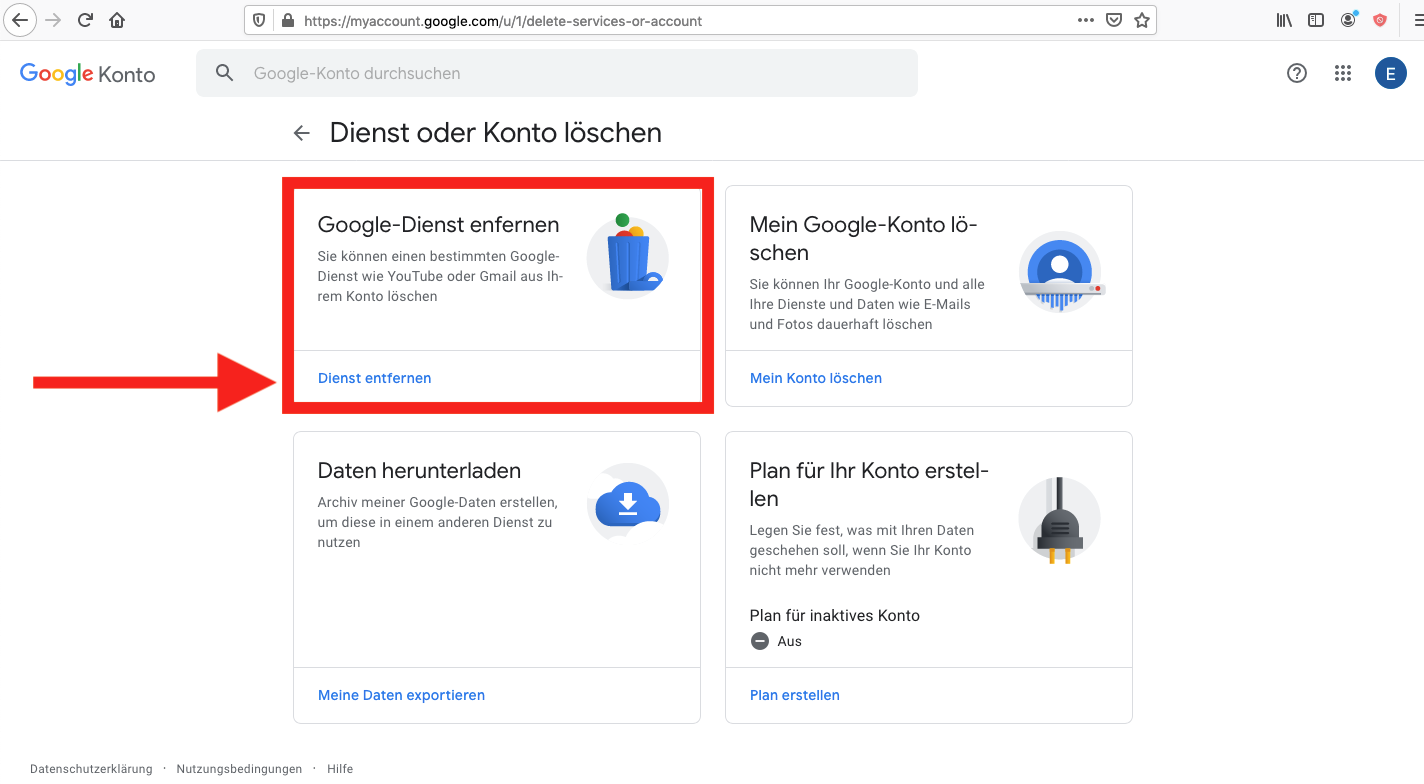
Sie gelangen auf die Seite „Google-Dienst entfernen“ und sehen die Auswahl Ihrer aktuellen Google-Dienste. Im Beispiel stehen 2 Dienste zur Auswahl. Sollte bei Ihnen nur ein Dienst stehen, sind bei dem anderen Dienst keine Daten gespeichert. Es kann natürlich ebenfalls sein, dass hier weitere Dienste angegeben sind. Wenn Sie alle Dienste löschen, ist jedoch nicht Ihr gesamtes Google Konto gelöscht. Die Anleitung dazu finden Sie im oben genannten Link.
Wählen Sie den Dienst aus, den Sie löschen möchten, in dem Sie in der entsprechenden Zeile auf den Mülleimer klicken.
Im Anschluss müssen Sie noch einmal Ihr Passwort eingeben. Dies ist eine Schutzmaßnahme, damit kein Fremder Ihre Google-Dienste löschen kann.
Im Beispiel haben wir uns dazu entschieden den Dienst YouTube für das entsprechende Konto zu löschen. Daher gelangen wir auf die Seite „Youtube-Inhalte“ entfernen.
Im unteren Bereich befindet sich ein Feld „Ich möchte meine Inhalte endgültig löschen.“ Klicken Sie auf dieses Feld.
Im Anschluss vergrößert sich dieses Feld und Sie müssen bei 1 in dieses Feld den Haken setzen und dann im Anschluss bei dem Pfeil 2 auf das blaue Feld (Button) „Inhalte löschen“ klicken.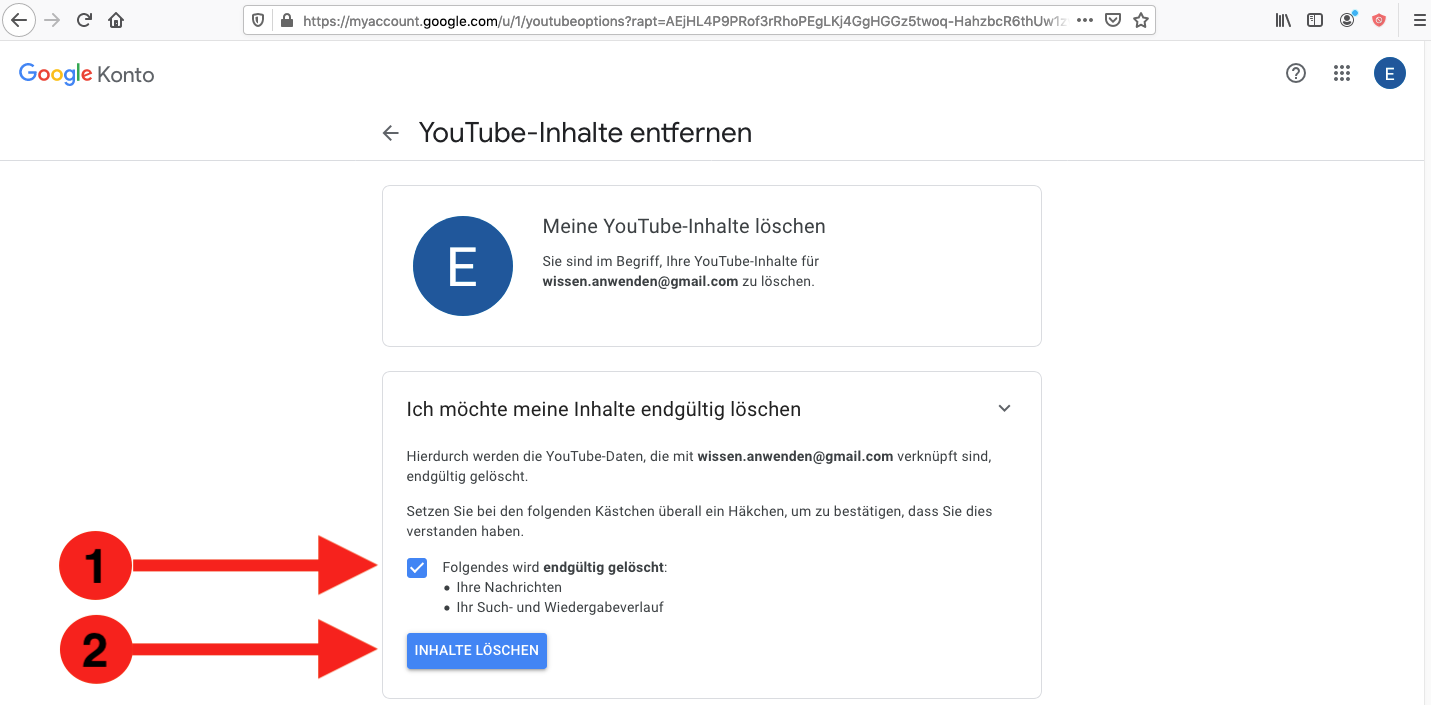
Es öffnet sich ein Fenster in der Mitte der Seite und Sie werden noch einmal darauf hingewiesen, was dies bedeutet. Zu Bestätigung müssen Sie an dieser Stelle noch einmal die E-Mail Adresse eingeben, mit welcher Sie bei diesem Konto angemeldet sind im markierten Feld.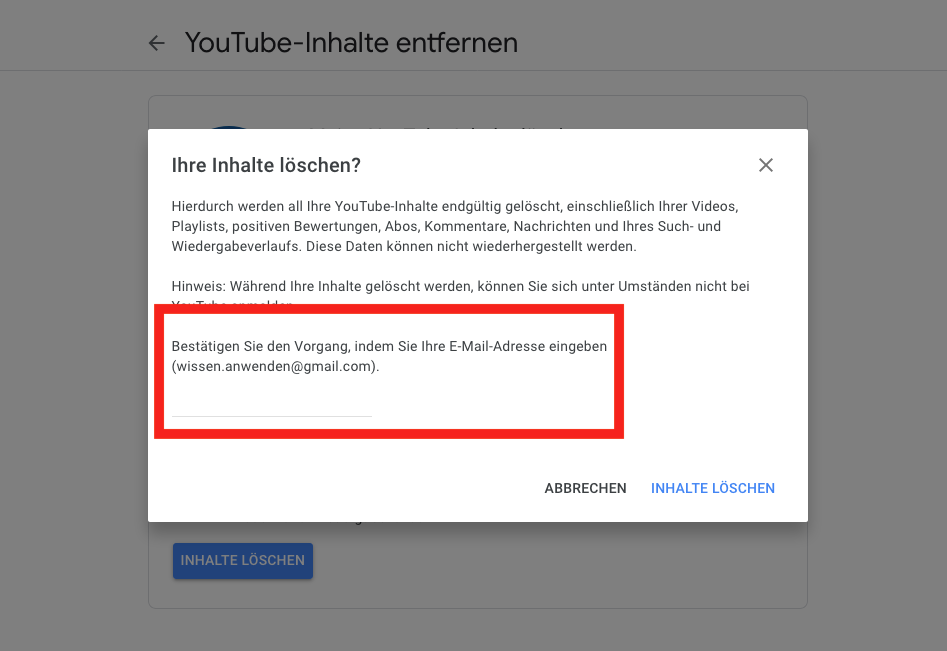
Wenn Sie diese korrekt eingetragen haben, klicken Sie unten rechts auf „Inhalte löschen“.
Die Daten werden nun komplett und unwiederbringlich gelöscht. Sie können dies an dieser Stelle noch abbrechen, durch klicken auf den entsprechenden Button.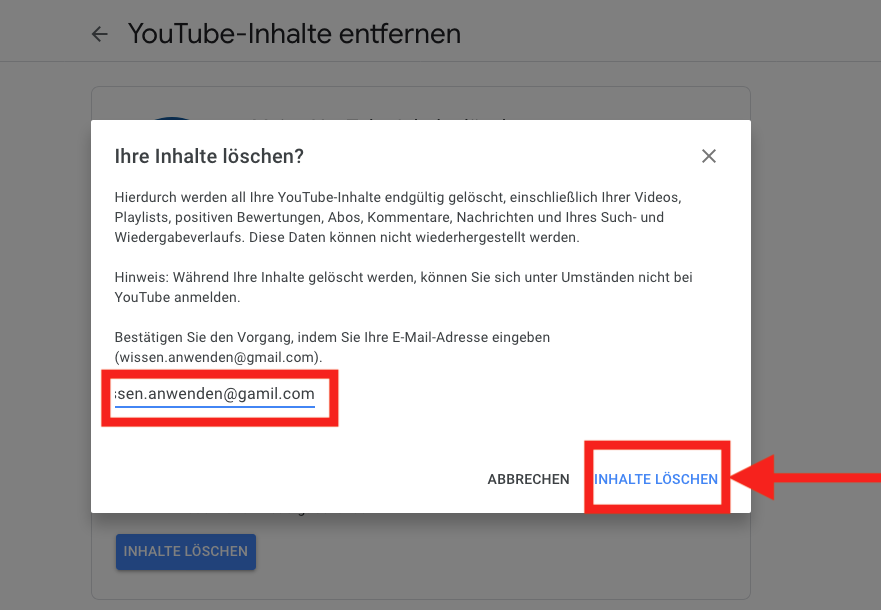
Nachdem Löschen gelangen Sie wieder auf eine entsprechende Bestätigungsseite.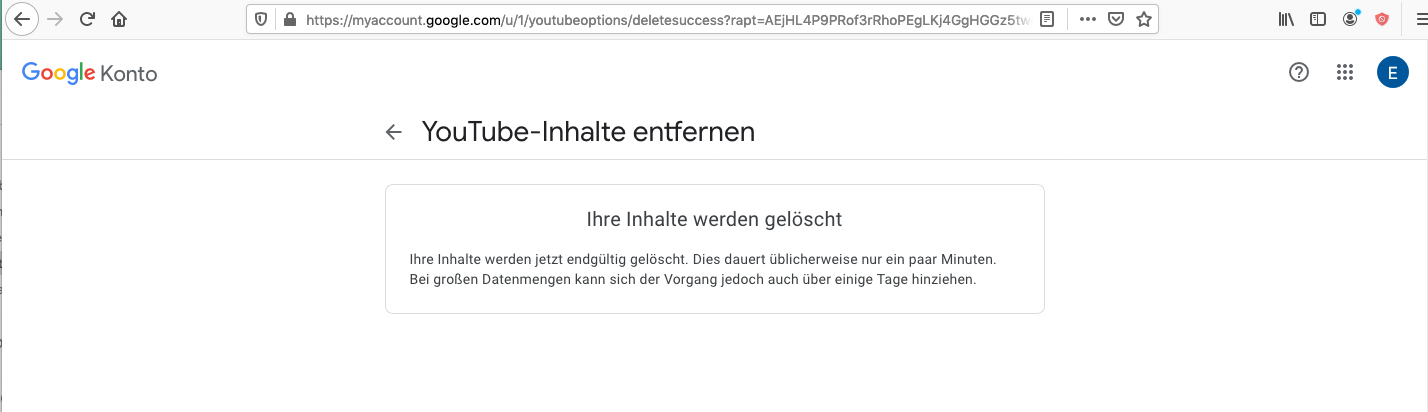
Nun sind alle Daten aus Ihrem Youtube Bereich gelöscht. Sie können natürlich noch Youtube Videos anschauen. Wenn Sie mit angemeldeten Google Konto Youtube Videos zum Beispiel schauen, werden immer wieder Daten gespeichert. Das heißt auch, dass Sie Youtube an der Stelle immer wieder in der Auswahl vorfinden werden.
Wie Sie Ihre Einstellungen anpassen, damit Google so wenig wie möglich Daten von Ihnen sammelt? Klicken Sie auf den Button um sich eine Erklärung anzusehen.
Welche Daten sammelt Google und wie kann ich dies abstellen